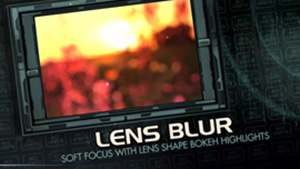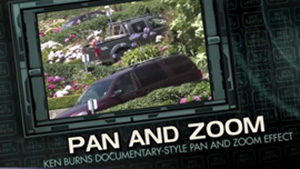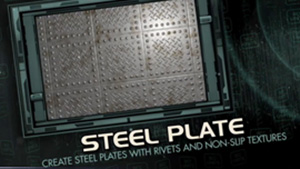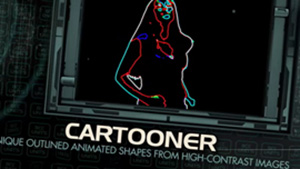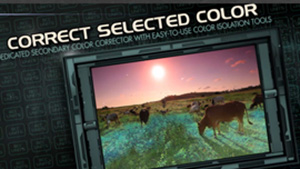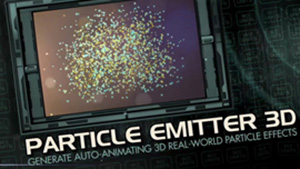みなさんこんにちは。毎日すてきなものをファインダーに収めていますか。
散歩風に歩いている人が、「おっ、これは面白い!」といった流れで何かにカメラを向ける姿。休日に良くある光景ですね。その良くある光景の中に、最近はちょっとした変化があります。写真を撮っているのか、動画を撮っているのか、という違いですね。この違い、パッと見ではわかりづらいですね。暫く様子を見ていると、長いこと動かないので動画かな、と判断できると言いますか。そうした視点で見てみると、すごくたくさんの方がDSLRで撮影されているなぁ、と改めて感じるこの頃。
さて、皆さんは撮った映像素材をどうしていますか。もちろん編集アプリケーションを使って編集していると思いますが、手軽なデジタルシネマカメラの普及で、DaVinci Resolve 11を触っている人、増えたと聞いています。DaVinci Resolve 11 Lite版は無償で使用できるのもあって、相当なユーザーがいるらしいですね。今回は「皆さん既にDaVinci Resolve 11を使っていますよね」というスタンスから、突っ込んだ使い方を紹介したいと思います。
DaVinci Resolve 11で出来ることのおさらい
DaVinci Resolveは、「11」で編集機能もついて隙の無いアプリケーションに生まれ変わりました。MEDIAページで素材を管理して、EDITページで編集をして、COLORページで仕上げ、DELIVERページで書き出す、というわかりやすい流れで作品を作る事が出来ますね。テロップも打てるし、ピクチャーインピクチャーも出来る。カラコレ、カラーグレーディングに関しては業界のデファクトスタンダードと言っても過言ではありませんね。もう、ここまでできたら文句ないじゃないですか。いやー、良かった良かった、DaVinci Resolve 11は実に良く出来たアプリケーションだー!ということで、今回はこれにて。また次回をお楽しみに。
…という訳にはいきません。ワンタッチしたいと思いませんか?
何でも出来る感じではあるのですけれども、一点弱いところがあります。それは「エフェクト」ですね。印象的に光らせたり、スケッチ調にしたり、凝ったトラジションを当てたり、そういったところはまだDaVinci Resolve 11でも対応出来ていないところです。ここまでいろいろと作り込めるようになると、そんなエフェクトをかけたくなりますよね。
なりませんか。…そうですか。是非なってください。なって貰ったとして、次に進みます。
OFXプラグイン
DaVinci Resolve 11はOpen FXというビジュアルエフェクトプラグインのためのオープン規格に則ったプラグインをサポートしています。OFXプラグインの数は少ないですが、デファクトスタンダード的なプラグインはこぞって対応しています。ただ、どうしても各プラグインには得手不得手が有り、あるプラグインを導入しても「あれが欲しいなー」となって、「えい、追加でプラグインを導入!」というプラグイン沼にハマる、ということが起こります。
さらに選択肢の少ないOFXプラグイン。その中で、とりあえず最初に欲しいものは、というところでお勧めのものがあります。なんでも一通り揃っている「Boris Continuum Complete」。Borisu Continuum Completeは日本での知名度は今ひとつですが、海外でははじめの一歩に薦めるプラグインとして、かなり人気の高いプラグイン。何故かというと、なんでも一通り揃っているエフェクトスイートなのですね。
ざっと、下記のエフェクトが含まれます。
売り文句は「230以上のエフェクト、3000以上のフリープリセット」だそうです。正直、全部を把握しきれません。コツコツ触ってみると、こんなのもあったのか、と発見が続くでしょう。また、サイトに色々とチュートリアルがあるので、試してみるといいと思います。
Boris TV
http://www.borisfx.com/videos/
DaVinci Resolve 11で試しにエフェクトをつくってみました
DaVinci Resolve 11のノードビューワー下部のFXブラウザをクリックすると、エフェクトリストがズラッと出てきます。
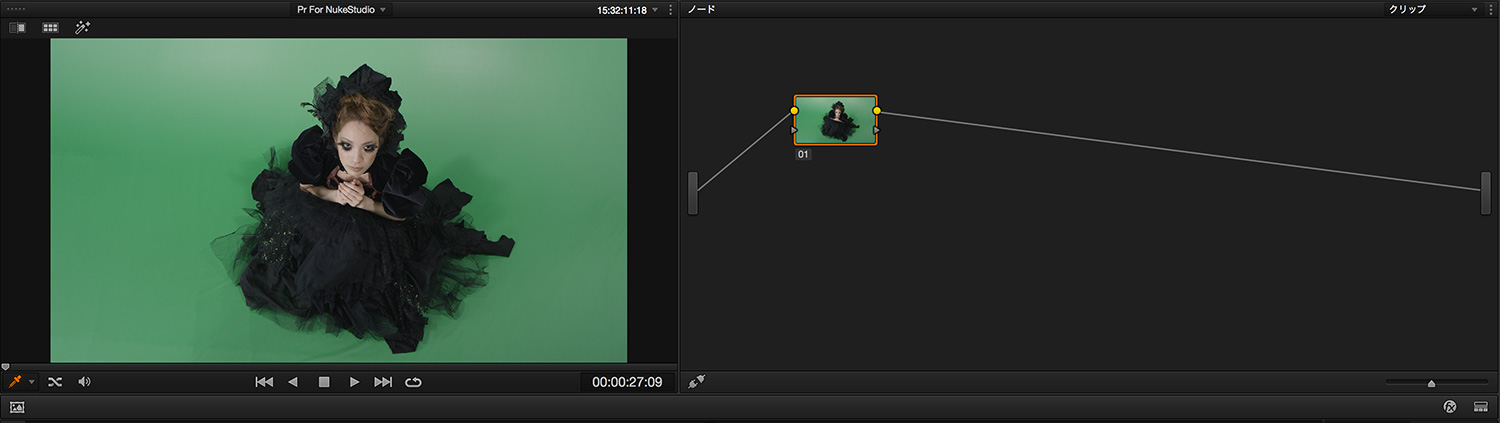
※画像をクリックすると拡大します
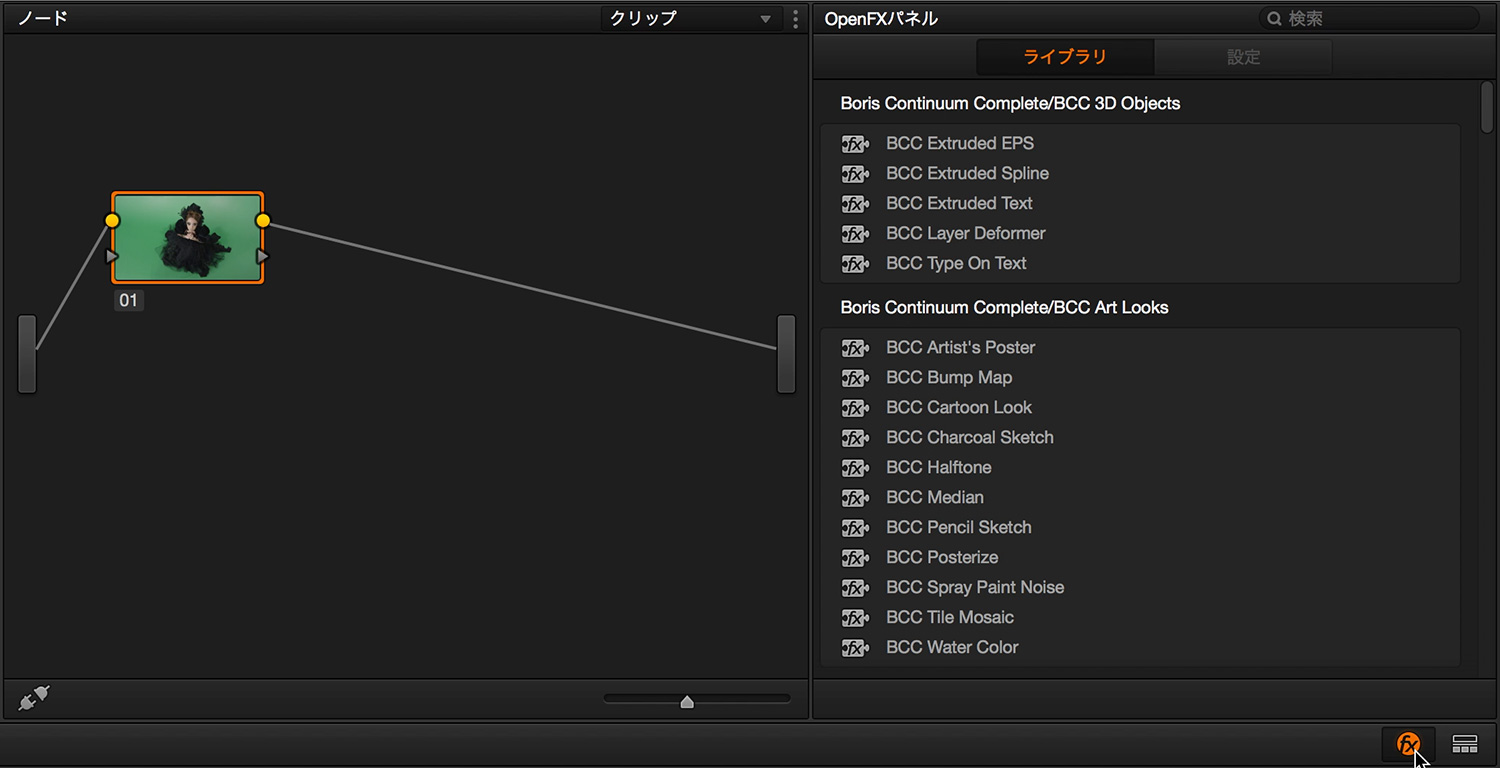
※画像をクリックすると拡大します
そのエフェクトをドラッグしてノードにドロップします。
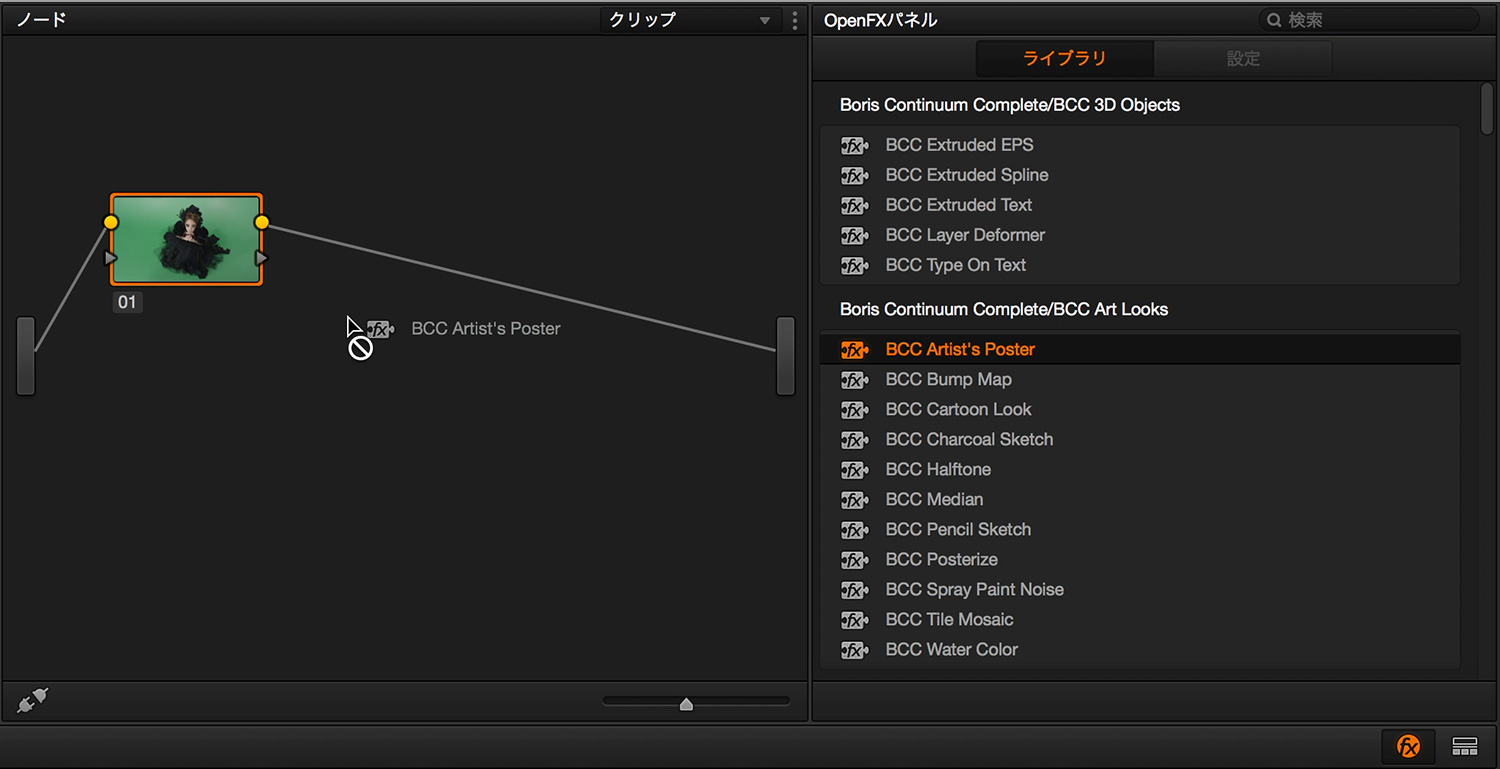
※画像をクリックすると拡大します
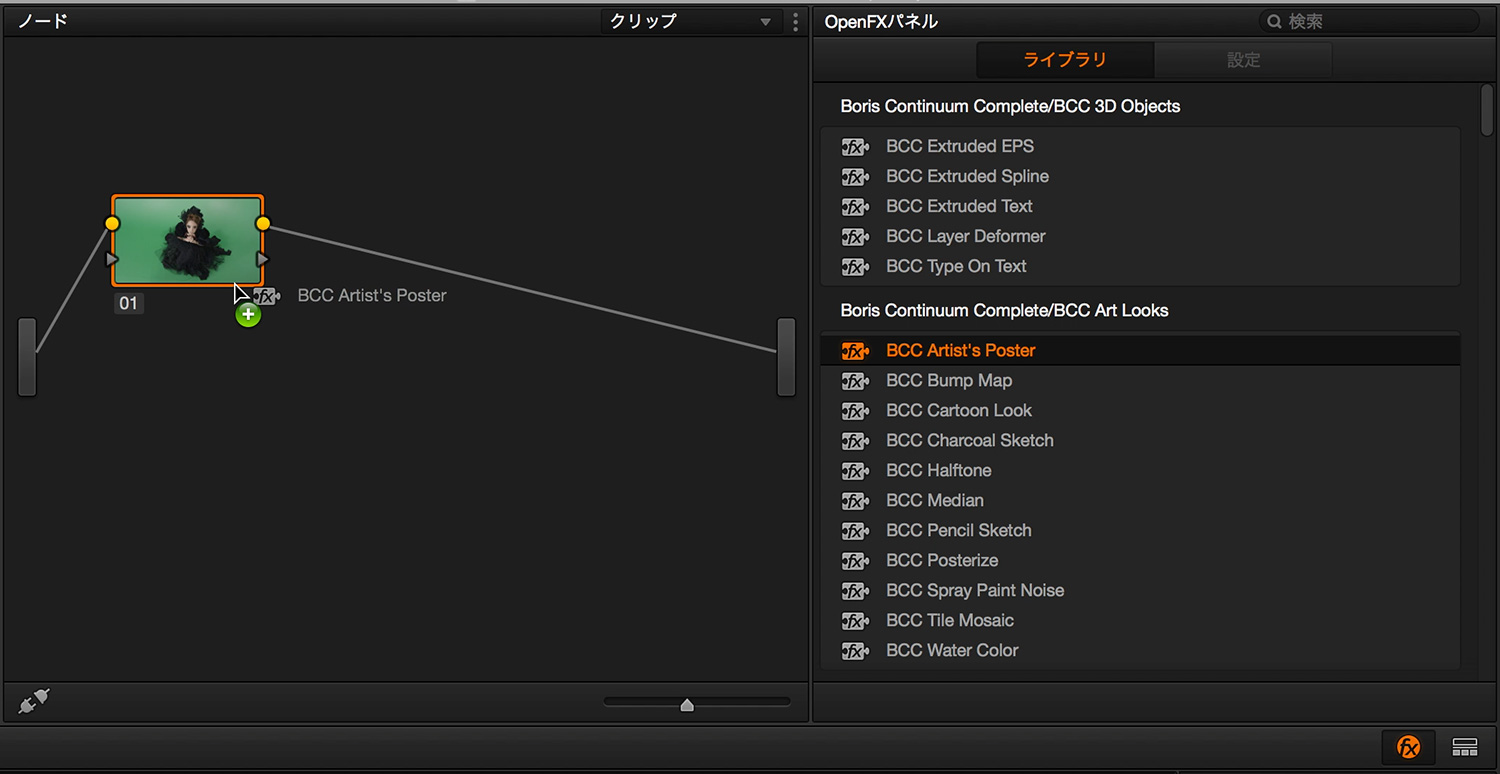
※画像をクリックすると拡大します
ノードにエフェクトを適用すると、そのエフェクトのコントロールノードになります。
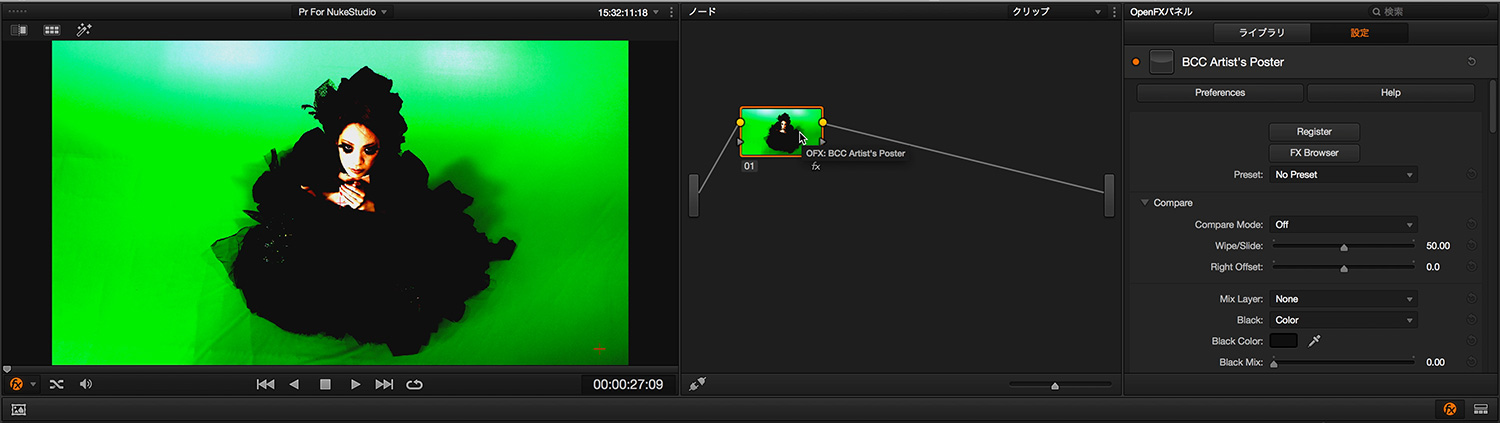
※画像をクリックすると拡大します
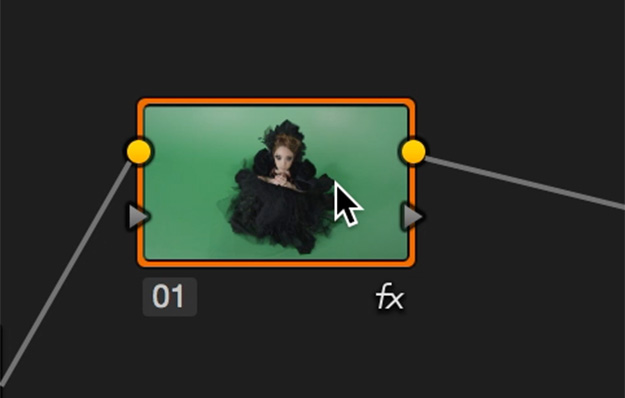
今回は、グリーンバックを抜いた後にルックを変えて、背景をBorisのエフェクトで作成して合成しました。
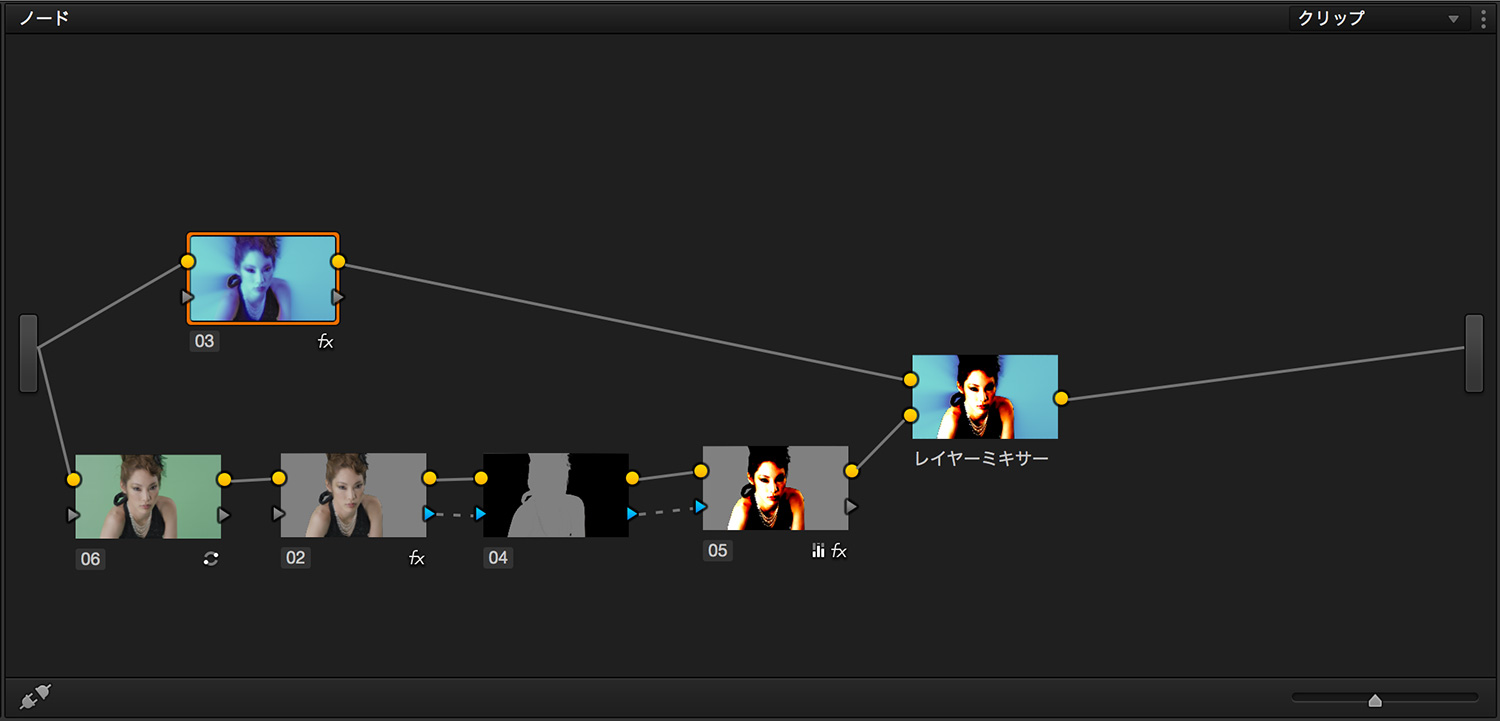
※画像をクリックすると拡大します


わりと簡単に出来てしまいました。まだまだ色んな事が出来そうです。次回は、もっと具体的に操作方法を解説しましょう。
Boris Continuum Complete
プラグイン協力:Toolfarm Japan
http://toolfarm.co.jp/catalog/
WRITER PROFILE